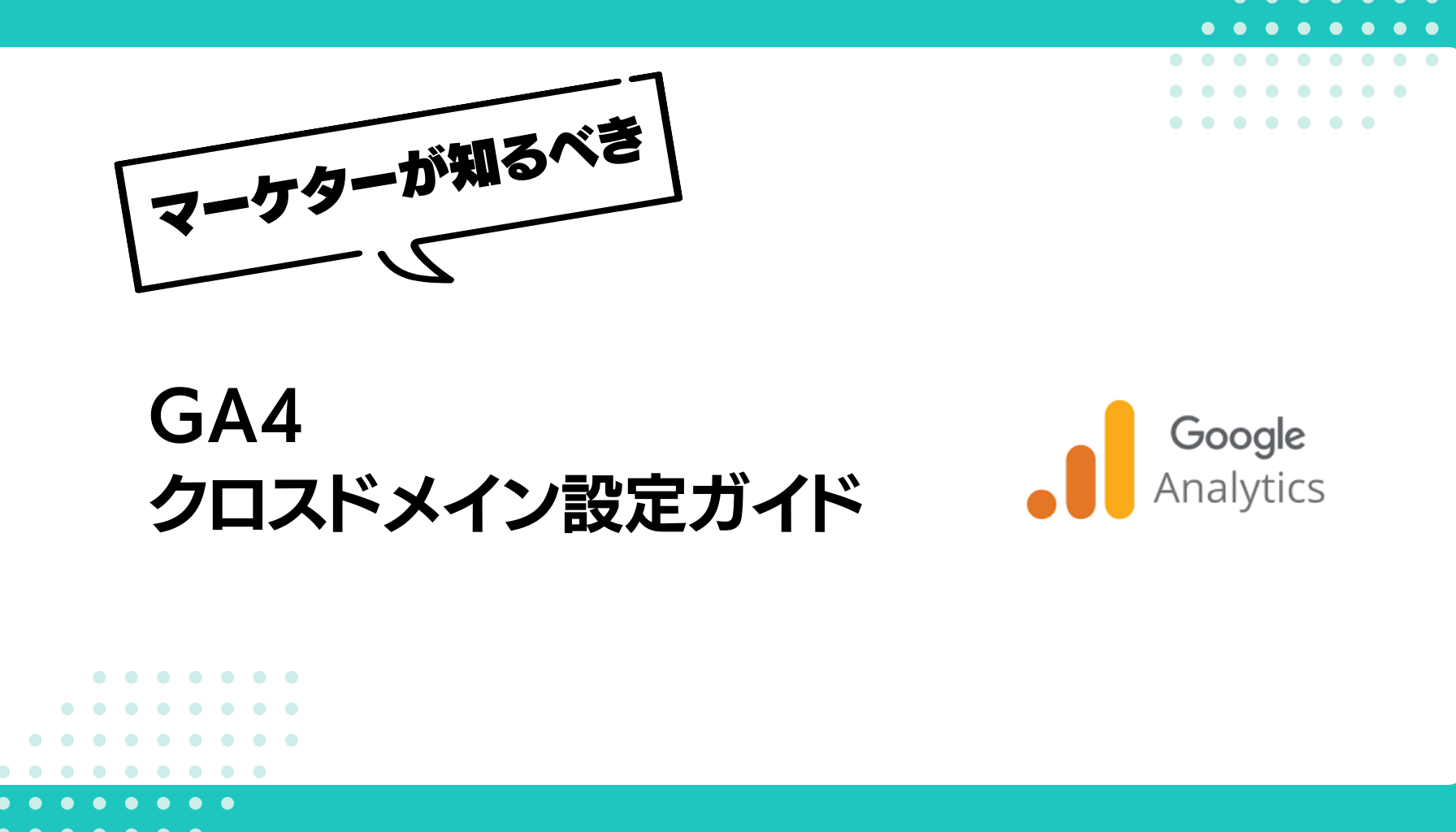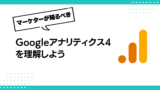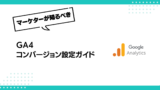はじめに
異なるドメイン間でのユーザー行動を追跡するためには、正確な設定が不可欠です。本記事では、GA4のクロスドメイン設定について、その目的や重要性、具体的な設定手順を詳しく解説します。これにより、あなたのビジネスの改善に直接役立つ知識を提供します。
GA4のクロスドメイン設定とは?
GA4のクロスドメイン設定は、異なるドメイン間でのユーザー行動を一貫して追跡するための設定です。例えば、mainwebsite.comからsubwebsite.comにユーザーが移動した際に、同一セッションとして扱うことができます。これにより、ユーザーの行動を正確に把握し、より詳細な分析が可能となります。
クロスドメイン設定の目的
- ユーザー行動の一貫性: 異なるドメイン間でのユーザー行動を一貫して追跡
- 正確なデータ収集: セッションの分断を防ぎ、正確なデータを収集
- マーケティング効果の測定: 広告キャンペーンやプロモーションの効果を正確に測定
- ユーザーエクスペリエンスの向上: ユーザーの行動パターンを理解し、サイト改善に役立てる
具体的な進め方
GA4のクロスドメイン設定を行うための具体的な手順を以下に示します。
ステップ1: GA4プロパティの設定
- Google Analyticsにログイン
- プロパティの選択
- 左側のナビゲーションメニューから、設定したいプロパティを選択
- データストリームの設定
- 「データストリーム」をクリックし、設定したいウェブサイトのデータストリームを選択
ステップ2: クロスドメイン設定の追加
タグ設定のカスタマイズ
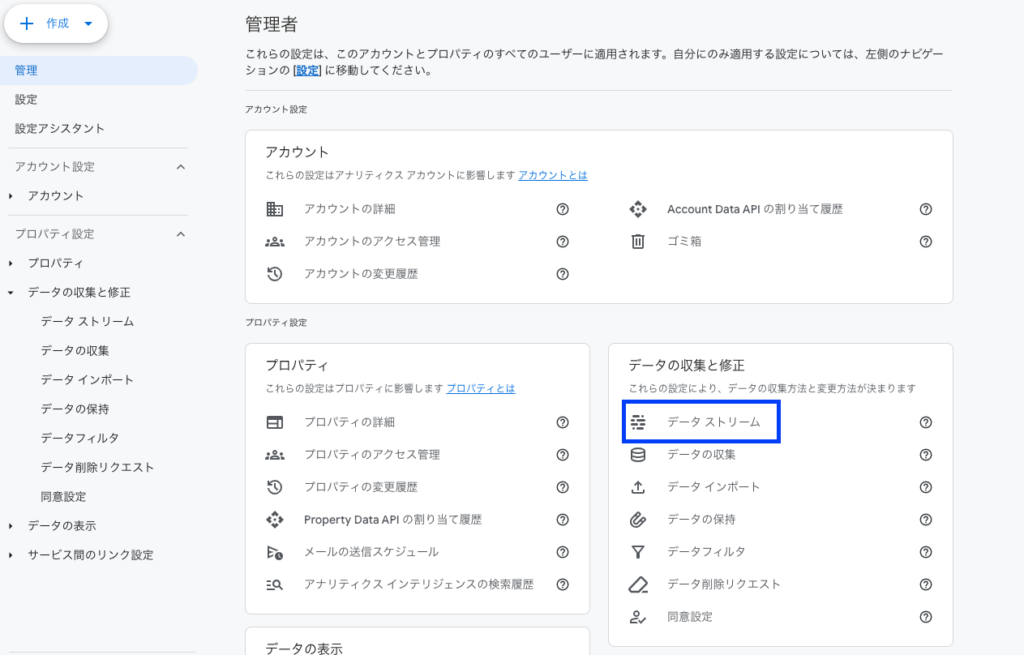
- データストリームの設定画面で、「タグ設定」をクリック
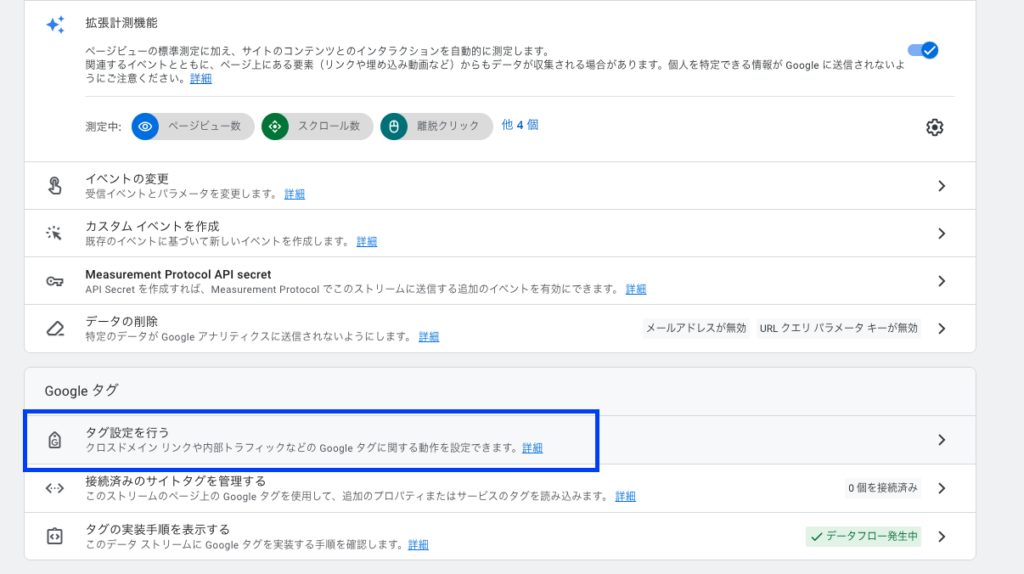
クロスドメイン設定の追加
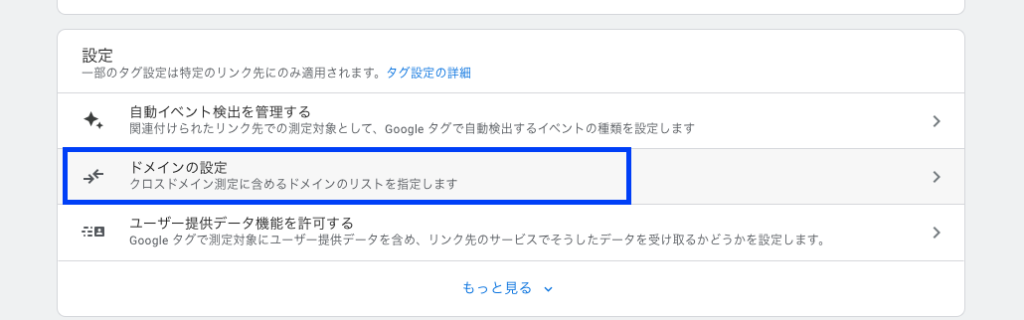
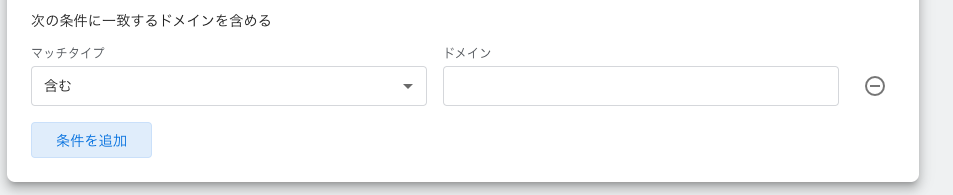
- 「クロスドメイン設定」をクリックし、追跡したいドメインを追加
- 例:mainwebsite.com, subwebsite.com
ステップ3: Google Tag Managerの設定
- Google Tag Managerにログイン
- URL: https://tagmanager.google.com/
- コンテナの選択
- 設定したいウェブサイトのコンテナを選択
- タグの設定
- 「タグ」をクリックし、「新規」を選択
- タグタイプを「GA4設定タグ」に設定し、GA4の測定IDを入力
- クロスドメイン設定の追加
- 「クロスドメイン設定」をクリックし、追跡したいドメインを追加
- 例:mainwebsite.com, subwebsite.com
- トリガーの設定
- すべてのページビューに対してタグを発火するようにトリガーを設定
- タグの公開
- 設定が完了したら、タグを公開
ステップ4: 設定の確認
- リアルタイムレポートの確認
- Google Analyticsのリアルタイムレポートで、クロスドメイン設定が正しく機能しているか確認
- デバッグモードの使用
- Google Tag Managerのデバッグモードを使用して、タグが正しく発火しているか確認
まとめ
GA4のクロスドメイン設定は、異なるドメイン間でのユーザー行動を一貫して追跡し、正確なデータを収集するために非常に重要です。設定手順を正確に実行することで、マーケティング効果の測定やユーザーエクスペリエンスの向上に役立てることができます。
Key Takeaways
- クロスドメイン設定の目的: ユーザー行動の一貫性、正確なデータ収集、マーケティング効果の測定、ユーザーエクスペリエンスの向上
- 重要性: データの一貫性、セッションの正確性、マーケティング効果の測定、ユーザーエクスペリエンスの向上
- 具体的な手順: GA4プロパティの設定、クロスドメイン設定の追加、Google Tag Managerの設定、設定の確認
参考文献とリンク
これらのリソースを参考にしながら、GA4のクロスドメイン設定を実施し、ビジネスの改善に役立ててください。正確なデータ収集と分析を通じて、マーケティング戦略の最適化を図りましょう。